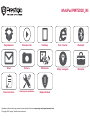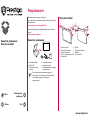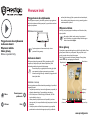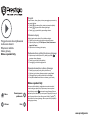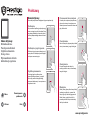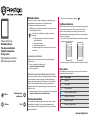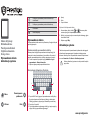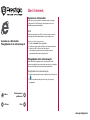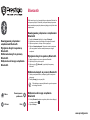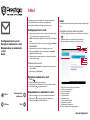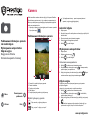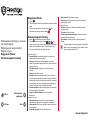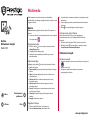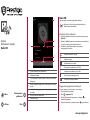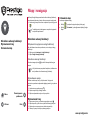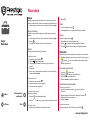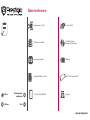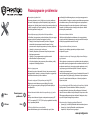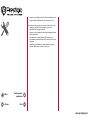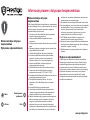Prestigio MultiPad WIZE 5002 Instrukcja obsługi
- Typ
- Instrukcja obsługi

Szczegółowe informacje dotyczące gwarancji można znaleźć pod adresem: www.prestigio.com/support/warranty-terms.
© Copyright 2014 Prestigio. Wszelkie prawa zastrzeżone.
MultiPad PMT5002_Wi
Rozpakowanie
Pierwsze kroki
Sieć i Internet
Bluetooth
E-mail
Kamera
Multimedia
Mapy i nawigacja
Narzędzia
Dane techniczne
Rozwiązywanie problemów
Bezpieczeństwo
Podstawy

www.prestigio.com
Zawartość opakowania
Rzut oka na tablet
Gratulujemy zakupu urządzenia Prestigio.
Aby w pełni poznać możliwości produktu i ofertę firmy Prestigio,
odwiedź stronę:
www.prestigio.com/catalogue/MultiPads
Szczegółowe informacje na temat produktu uzyskać można na
stronie:
www.prestigio.com/support
Zawartość opakowania
• Prestigio Multipad • Ładowarka podróżna
• Kabel USB • Karta gwarancyjna
• Skrócona instrukcja
obsługi
• Informacje prawne i dotyczące
bezpieczeństwa
Przed rozpoczęciem użytkowania urządzenia
należy zapoznać się z dołączonymi do opakowania
„Informacjami prawnymi i dotyczącymi
bezpieczeństwa”.
Rzut oka na tablet
+/-
1
2
3
4
5
6
7
8
9
1 Kamera z przodu 6 Głośnik
2 Gniazdo słuchawkowe 7 Gniazdo karty pamięci
3 Włącznik/wyłącznik 8 Mikrofon
4 Przycisk regulacji głośności 9 Port micro USB
5 Kamera z tyłu
Rozpakowanie
Menu
Wstecz
Dalej
Rozwiązywanie
problemów

www.prestigio.com
Przygotowanie do użytkowania
Ładowanie baterii
Włączanie tabletu
Ekran główny
Menu w postaci listy
Pierwsze kroki
radiowy lub telewizyjny) lub na powierzchniach metalowych,
które zakłócają jakość połączenia z siecią i powodują szybsze
rozładowywanie się baterii.
Włączanie tabletu
Naciśnij i przytrzymaj przycisk zasilania przez klika sekund, aby
włączyć tablet.
Aby wyłączyć tablet, należy wcisnąć i przytrzymać
przycisk zasilania, a następnie dotknąć widocznego na
ekranie komunikatu Wyłącz.
Ekran główny
Ekran główny zapewnia dostęp do wszystkich funkcji tabletu. Ekran
główny może składać się z wielu paneli. Aby przejść do innych
paneli, przesuń ekran w lewo lub w prawo.
Dotknij , by powrócić do ekranu głównego. Ekran główny
tabletu składa się z następujących obszarów:
Menu w
postaci listy
Aplikacje i
widgety
Pasek stanu
Wyszukiwarka
Google
Klawisze
ekranowe
Przygotowanie do użytkowania
Poniżej opisano czynności, jakie należy wykonać, by przygotować
tablet do użytkowania. Należy pamiętać, by przed włożeniem kart
wyłączyć urządzenie.
Wkładanie karty pamięci
Częste zapisywanie i kasowanie danych skraca
żywotność karty pamięci.
Ładowanie baterii
Podłącz małą wtyczkę przewodu USB do gniazda micro USB
urządzenia, a dużą wtyczkę do ładowarki podróżnej. Włóż
ładowarkę podróżną do gniazda elektrycznego.
Zawsze korzystaj z oryginalnych akcesoriów, gdyż tylko
one zapewniają najlepsze parametry pracy baterii.
Akcesoria nieoryginalne (np. ładowarki) mogą uszkodzić
baterię lub tablet.
Jak dbać o baterię
Poniżej przedstawiono kilka wskazówek pozwalających przedłużyć
żywotność baterii.
- Twój tablet powinien być zawsze skonfigurowany w sposób jak
najlepiej odpowiadający Twym osobistym potrzebom.
- Jeśli nie korzystasz z takich funkcji jak Bluetooth, WIFI lub
innych aplikacji, wyłącz je.
- Ustaw parametry wyświetlacza w taki sposób, by zarówno
intensywność jak i czas podświetlania były na poziomie średnim
lub niskim.
- Unikaj korzystania z tabletu lub pozostawiania go w pobliżu
przedmiotów o własnościach magnetycznych (np. odbiornik
Menu
Wstecz
Dalej
Rozwiązywanie
problemów

www.prestigio.com
Przygotowanie do użytkowania
Ładowanie baterii
Włączanie tabletu
Ekran główny
Menu w postaci listy
Przyciski
Przyciski menu, ekran główny i wstecz pomagają w poruszaniu się
po opcjach tabletu.
• Dotknij , by otworzyć listę ostatnio używanych aplikacji.
• Dotknij , by powrócić do ekranu głównego.
• Dotknij , by powrócić do poprzedniego ekranu.
Ustawianie tapety
Funkcję tapety może spełniać Twoje ulubione zdjęcie.
1. Dotknij i przytrzymaj wolny obszar na ekranie głównym.
2. Wybierz jedną z opcji: ES File Explorer, Galeria, Animowane
tapety lub Tapety.
3. Wybierz obraz i ustaw go jako tapetę.
Dodawanie ikony aplikacji do ekranu głównego
1. Aby otworzyć menu w postaci listy, dotknij przycisku z
poziomu ekranu głównego.
2. Dotknij i przytrzymaj ikonkę aplikacji.
3. Przeciągnij ją na obraz danego panelu.
Usuwanie elementów z ekranu głównego
1. Dotknij i przytrzymaj ikonkę, którą chcesz usunąć.
2. W górnej części ekranu głównego pojawi się opcja Usuń.
3. Przeciągnij ikonkę na obszar oznaczony hasłem Usuń.
4. Kiedy obszar Usuń zmieni kolor na czerwony, puść ikonkę.
Menu w postaci listy
Ikony wszystkich aplikacji i widgetów można również znaleźć
w menu mającym postać listy. Aby otworzyć menu w postaci
listy, dotknij przycisku z poziomu ekranu głównego. Menu w
postaci listy może składać się z wielu paneli. Aby przejść do innych
paneli, przesuń ekran w lewo lub w prawo. Dotknij lub ,
by powrócić do ekranu głównego. Menu w postaci listy obejmuje
następujące obszary:
Menu
Wstecz
Dalej
Rozwiązywanie
problemów

www.prestigio.com
Ekran dotykowy
Blokada ekranu
Panel powiadomień
Szybkie ustawienia
Ikony stanu
Wprowadzanie tekstu
Aktualizacja systemu
Podstawy
Przesuwanie lub rozwijanie
Przesuń palec w płaszczyźnie pionowej
ekranu, by otworzyć rozwijane menu.
Możesz przesuwać zawartość ekranu do
góry lub do dołu.
Powiększanie
Rozsuń dwa palce, by powiększyć widok
strony internetowej, mapy lub zdjęcia.
Zmniejszanie
Przysuń dwa palce do siebie, by
zmniejszyć widok strony internetowej,
mapy lub zdjęcia.
Muśnięcie
Muśnij ekran główny lub ekran aplikacji
wykonując szybki ruch w prawo lub
lewo, by przejść do kolejnego panelu.
Muśnij ekran w górę lub w dół, by
przesunąć widok strony internetowej
lub listy kontaktów.
Ekran dotykowy
Ekran dotykowy można obsługiwać wyłącznie palcami rąk.
Dotknięcie
Aby uruchomić aplikację, wybrać pozycję
menu, wcisnąć przycisk lub wybrać literę
za pomocą klawiatury ekranowej należy
dotknąć odpowiedniego obszaru ekranu
palcem.
Dotknięcie i przytrzymanie
Dotknięcie i przytrzymanie danej pozycji
przez ponad 2 sekundy włącza dostępne
w danym momencie opcje.
Szybkie przesuwanie
Przeciągnij palec szybko ruchem
pionowym lub poziomym, by przejść
do innych paneli ekranu głównego,
przesuwać dokumenty i inne zapisane w
urządzeniu treści.
Menu
Wstecz
Dalej
Rozwiązywanie
problemów

www.prestigio.com
Ekran dotykowy
Blokada ekranu
Panel powiadomień
Szybkie ustawienia
Ikony stanu
Wprowadzanie tekstu
Aktualizacja systemu
- Aby odrzucić powiadomienie, wybierz .
Szybkie ustawienia
Opcja Szybkie ustawienia umożliwia łatwe włączanie i wyłączanie
tryb samolotowego, łączności Wi-Fi i innych funkcji. Oferuje
również skróty pozwalające na regulację poziomu jasności,
zablokowanie automatycznego obracania ekranu oraz dostęp do
ustawień systemowych.
- Aby otworzyć kartę szybkich ustawień, przesuń palcem w dół z
prawej górnej części ekranu.
otwieranie panelu powiadomień otwieranie szybkich ustawień
Ikony stanu
Ikonki widoczne na umieszczonym w górnej części ekranu pasku
dostarczają informacji o tablecie:
Ikony Co oznacza
Tryb cichy.
Tryb wibracji.
Tryb samolotowy.
Poziom naładowania baterii.
Połączenie z siecią Wi-Fi.
Bluetooth włączony.
Połączenie z komputerem.
Blokada ekranu
Kiedy nie korzystasz z tabletu, zablokuj go, by zapobiegać jego
przypadkowemu włączeniu, oraz by oszczędzać baterię.
• Blokowanie: naciśnij przycisk zasilania.
• Odblokowanie: naciśnij przycisk zasilania, a następnie przesuń
ikonkę blokady na ekranie.
Gdy tablet jest zablokowany, dostępne są poniższe
operacje:
• Odbieranie połączeń, wiadomości tekstowych i
innych aktualizacji.
• Odtwarzanie muzyki.
• Zmiana poziomu głośności.
Do odbioru połączeń lub słuchania muzyki można użyć
słuchawek.
Automatyczna blokada
Możesz ustawić czas, po którym ekran zostanie zablokowany
automatycznie.
1. Z menu w postaci listy wybierz opcję
Ustawienia>Wyświetlacz>Blokada.
2. Wybierz żądany czas.
Ustawianie sposobu odblokowywania ekranu
Chroń swe prywatne informacje i zapobiegaj użytkowaniu tabletu
przez niepowołane osoby konfigurując sposób odblokowania
ekranu za pomocą rysowanego na ekranie wzoru, kodu PIN lub
hasła. Prośba o odblokowanie ekranu pojawi się po każdym
włączeniu tabletu lub po pozostawieniu go w bezczynności przez
określony okres.
• Na ekranie głównym lub w menu w postaci listy wciśnij przycisk
Ustawienia>Bezpieczeństwo >Blokada ekranu.
Panel powiadomień
Po otrzymaniu nowego powiadomienia możesz otworzyć panel
powiadomień, by zapoznać się z nowymi powiadomieniami.
Przesuń palcem w dół z lewej górnej części ekranu, aby otworzyć
panel powiadomień.
Menu
Wstecz
Dalej
Rozwiązywanie
problemów

www.prestigio.com
Ekran dotykowy
Blokada ekranu
Panel powiadomień
Szybkie ustawienia
Ikony stanu
Wprowadzanie tekstu
Aktualizacja systemu
4. Spacja
5. Enter
6. Przycisk cofania
Wycinanie lub kopiowanie tekstu
1. Zaznacz żądany tekst i dotknij lub . Zaznaczony tekst
zostanie wycięty lub skopiowany do schowka.
2. Dotknij i przytrzymaj miejsce w ramach pola tekstowego, gdzie
chcesz wkleić tekst.
3. Wybierz opcję Wklej.
Aktualizacja systemu
Tablet może sprawdzać i powiadamiać użytkownika o dostępnych
aktualizacjach oprogramowania. Sprawdzenia takiego można
dokonać również ręcznie. Odpowiednich ustawień należy dokonać
w menu Ustawienia > O tablecie > Aktualizacje systemu.
Podczas aktualizacji systemu nie należy wciskać żadnych
przycisków.
Podłączony przewodowy zestaw słuchawkowy z
mikrofonem.
Podłączony przewodowy zestaw słuchawkowy
Ostrzeżenie.
Budzik włączony.
Wprowadzanie tekstu
Do wprowadzania tekstu można użyć klawiatury Prestigio lub trybu
poleceń głosowych.
Zmiana metody wprowadzania tekstu
Możesz pobrać służącą do wprowadzania tekstu aplikację, lub
skorzystać z metody zainstalowanej już w tablecie. Aby zmienić
metodę wprowadzania tekstu, wykonaj następujące czynności:
1. Z menu w postaci listy wybierz opcję Ustawienia > Język i
wprowadzanie > Wartości domyślne.
2. Wybierz żądaną metodę wprowadzania tekstu.
Korzystanie z klawiatury Prestigio
6
1
2
3 54
1. Przycisk Shift: Dotknij go przed wprowadzeniem wielkiej litery.
By pisać wyłącznie wielkimi literami, dotknij go dwukrotnie.
Dotknij go ponownie, by przełączyć klawiaturę na małe litery.
2. Przycisk cyfr i symboli
3. Przycisk wprowadzania głosowego: dotknij go i przytrzymaj, by
włączyć funkcję wprowadzania głosowego.
Menu
Wstecz
Dalej
Rozwiązywanie
problemów

www.prestigio.com
Łączenie się z Internetem
Przeglądanie stron internetowych
Sieć i Internet
Łączenie się z Internetem
Tablet łączy się z siecią Internet w razie potrzeby, korzystając
z połączenia Wi-Fi (jeśli dostępne) lub połączenia przez sieć
komórkową operatora mobilnego.
Wi-Fi
Podłącz urządzenie do sieci Wi-Fi, by móc korzystać z Internetu
oraz wymieniać pliki multimedialne z innymi urządzeniami.
Połączenie z siecią bezprzewodową
1. Przejdź do Ustawień i włącz opcję Wi-Fi.
2. Na ekranie pojawi się lista wykrytych sieci bezprzewodowych.
3. Dotknij sieci Wi-Fi, z którą chcesz się połączyć.
- Jeśli wybierzesz zabezpieczoną sieć, pojawi się monit o
wprowadzenie klucza sieciowego lub hasła.
Przeglądanie stron internetowych
Tablet umożliwia przeglądanie stron internetowych. Zanim
zaczniesz przeglądać strony internetowe, upewnij się, że włączyłeś
dane sieci komórkowej lub ustanowiłeś połączenie Wi-Fi.
Przeglądanie stron internetowych
1. Na ekranie głównym lub w menu w postaci listy wciśnij przycisk
.
2. Wpisz wyszukiwaną frazę lub adres strony, by rozpocząć
przeglądanie.
Menu
Wstecz
Dalej
Rozwiązywanie
problemów

www.prestigio.com
Nawiązywanie połączenia z
urządzeniem Bluetooth
Wysyłanie danych za pomocą
Bluetooth
Odbieranie danych za pomocą
Bluetooth
Odłączenie od innego urządzenia
Bluetooth
Bluetooth
Tablet może łączyć się z kompatybilnym urządzeniem Bluetooth w
celu wymiany danych. Bluetooth jest bezpośrednim połączeniem
bezprzewodowym pomiędzy dwoma znajdującymi się blisko siebie
urządzeniami.
Nawiązywanie połączenia z urządzeniem
Bluetooth
1. Przejdź do Ustawień i dotknij, by włączyć Bluetooth.
2. Wyświetlona zostanie lista dostępnych urządzeń Bluetooth.
3. Wybierz urządzenie, z którym chcesz się połączyć.
4. Wybierz Ustanów połączenie. Połączenie zostanie nawiązane
jeśli twoje żądanie zostanie zaakceptowane przez drugie
urządzenie.
Wysyłanie danych za pomocą Bluetooth
1. Nawiąż połączenie z innym urządzeniem Bluetooth.
2. Wybierz plik, który chcesz wysłać.
3. Wybierz opcję > Bluetooth, by wysłać plik za pomocą
Bluetooth.
Odbieranie danych za pomocą Bluetooth
1. Otwórz panel powiadomień, zaakceptuj żądanie nawiązania
połączenia.
2. Dotknij Akceptuj, by otrzymać pliki.
Pliki odebrane za pomocą Bluetooth są przechowywane
w katalogu Bluetooth.
Odłączenie od innego urządzenia
Bluetooth
1. W sekcji Bluetooth, wybierz urządzenie, które chcesz odłączyć,
a następnie dotknij .
2. Wybierz Rozłącz.
Menu
Wstecz
Dalej
Rozwiązywanie
problemów

www.prestigio.com
Konfiguracja konta e-mail
Wysyłanie wiadomości e-mail
Odpowiadanie na wiadomość
e-mail
Gmail
E-Mail
Gmail
Ta aplikacja zapewnia szybki i bezpośredni dostęp do usługi Google
Mail.
Przeglądanie skrzynki odbiorczej Gmail
1. Na ekranie głównym lub w menu w postaci listy wciśnij przycisk
.
2. Na ekranie pojawi się zawartość skrzynki pocztowej.
3. Dotknij wybranej wiadomości, by odczytać jej treść.
4
1
6
10
9
5
8
7
2
3
1 Dodaj ten adres e-mail do listy kontaktów.
2 Utwórz nową wiadomość.
3 Wyszukaj wiadomość.
4 Zapisz wiadomość.
5 Usuń wiadomość.
6 Dodatkowe opcje
7 Prześlij wiadomość dalej.
8 Odpowiedz wszystkim.
9 Odpowiedz na wiadomość.
10 Oznacz wiadomość jako przypomnienie.
Ta aplikacja pozwala na przeglądanie i wysyłanie wiadomości
e-mail. Wiadomości można wysyłać i przeglądać przy
wykorzystaniu osobistego lub firmowego konta e-mail.
Konfiguracja konta e-mail
1. Na ekranie głównym lub w menu w postaci listy wybierz opcję
i wykonaj jedną z następujących czynności:
- Jeśli po raz pierwszy konfigurujesz konto, przejdź do kolejnego
kroku.
- Jeśli dodawałeś już konto e-mail, wybierz opcję > Ustawienia
> DODAJ KONTO.
2. Wprowadź adres oraz hasło do swojego konta e-mail.
3. Wybierz opcję Dalej dla konta prywatnego, lub Ustawienia
ręczne dla konta firmowego.
4. Postępuj zgodnie z pojawiającymi się na ekranie instrukcjami,
by zakończyć operację.
Usuwanie konta e-mail
1. Wybierz opcję Ustawienia, a następnie dotknij swojego konta
w sekcji Konta.
2. Wybierz opcję > Usuń konto.
Wysyłanie wiadomości e-mail
1. Dotknij .
2. Wpisz jednego lub więcej odbiorców.
3. Wpisz temat i treść wiadomości. Jeśli chcesz, dodaj załącznik.
4. Wybierz opcję , by wysłać wiadomość.
Odpowiadanie na wiadomość e-mail
1. Wybierz znajdującą się w skrzynce odbiorczej wiadomość.
2. Wybierz opcję ,a następnie wpisz treść wiadomości.
3. Wybierz opcję , by wysłać wiadomość.
Menu
Wstecz
Dalej
Rozwiązywanie
problemów

www.prestigio.com
Kamera
Tryb upiększania twarzy - aparat rozpoznaje twarze i
sprawia, że ujęcia wyglądają piękniej.
Jak zrobić zdjęcie
1. Włącz aparat.
2. Rozsuń lub przysuń do siebie palce na ekranie, by przybliżyć lub
oddalić obraz.
3. W razie potrzeby zmień ustawienia aparatu.
4. Skieruj aparat na fotografowany obiekt.
5. Dotknij , by zrobić zdjęcie.
Wykonywanie autoportretów
1. Włącz aparat.
2. Wybierz na ekranie opcję .
3. Dotknij , by zrobić zdjęcie.
Ustawianie samowyzwalacza
1. Dotknij , by dostosować ustawienia aparatu.
2. W wyświetlonym oknie wybierz opcję > Samowyzwalacz,
wybierz żądany czas opóźnienia.
3. Kiedy jesteś gotowy do zrobienia zdjęcia, dotknij . Zdjęcie
zostanie zrobione po upłynięciu ustawionego czasu.
Zdjęcia seryjne
Zdjęcia seryjne można wykonywać poprzez przytrzymanie
przycisku migawki.
Upewnij się, że aparat pracuje w trybie normalnym.
1. Dotknij , by dostosować ustawienia aparatu.
2. W wyświetlonym oknie wybierz opcję > Liczba klatek,
wybierz żądaną liczbę ujęć.
3. Kiedy jesteś gotowy do zrobienia zdjęcia, dotknij i przytrzymaj
.
4. Aby umożliwić zapisywanie jak największej liczby zdjęć, po
prostu usuń te ujęcia, których nie chcesz zatrzymać.
Tablet umożliwia zarówno robienie zdjęć, jak i kręcenie filmików.
Oprócz kamery umieszczonej z tyłu, urządzenie wyposażone jest
także w przednią kamerę pozwalającą na wykonywanie połączeń
wideo oraz autoportretów.
- Aby włączyć aparat, na ekranie głównym lub w menu w postaci
listy wybierz opcję .
Podstawowe informacje o aparacie
5
1
3 4
2
1. Przewiń, by wybrać tryb pracy aparatu.
2. Zmień ustawienia.
3. Przełącz na tryb wideo.
4. Zrób zdjęcie.
5. Przełącz pomiędzy przednią i tylną kamerą.
Wybór trybu pracy aparatu
Tryb normalny - zdjęcie pojedyncze.
Tryb „na żywo” - zdjęcie „na żywo”.
Podstawowe informacje o aparacie
Jak zrobić zdjęcie
Wykonywanie autoportretów
Zdjęcia seryjne
Nagrywanie filmów
Ustawienia aparatu i kamery
Menu
Wstecz
Dalej
Rozwiązywanie
problemów

www.prestigio.com
- Rozmiar zdjęcia: Określa rozmiar zdjęcia.
- Piękno twarzy: Rozświetlanie twarzy w celu uzyskania ich
łagodniejszego wyrazu.
Ustawienia kamery
- Mikrofon: Włączenie lub wyłączenie mikrofonu podczas
nagrywania filmu.
- Tryb audio: Wybór trybu audio.
- Szybkość nagrywania poklatkowego: Ustawienie szybkości
rejestracji filmów poklatkowych.
- Jakość wideo: Ustawienie poziomu jakości nagrywanych
filmów.
Po wgraniu zdjęć do Internetu mogą się na nich pojawić
dane o miejscu ich wykonania. By tego uniknąć, należy
wyłączyć funkcję lokalizacji GPS.
Nagrywanie filmów
1. Dotknij .
2. Podczas nagrywania filmu możesz dowolnie przybliżać i oddalać
obraz.
3. Aby przerwać nagrywanie na chwilę, dotknij . Aby
całkowicie zatrzymać nagrywanie, dotknij .
Ustawienia aparatu i kamery
1. Dotknij , by dostosować ustawienia aparatu.
2. W wyświetlonym oknie wybierz opcję / / , by
przełączyć się pomiędzy ustawieniami ogólnymi, ustawieniami
aparatu oraz ustawieniami kamery. Liczba dostępnych opcji
różni się w zależności od wybranego trybu pracy.
Ustawienia ogólne:
- Zapisz lokalizację: Pozwala zdecydować czy urządzenie ma
zapisywać miejsce wykonania zdjęcia.
- Ekspozycja: Określa ilość światła padającego na matrycę
aparatu. W przypadku słabego oświetlenia należy użyć wyższej
wartości ekspozycji.
- Efekt kolorystyczny: Wybierz jeden z wielu dostępnych
efektów.
- Sceneria: Zmień rodzaj scenerii.
- Balans bieli: Wybierz odpowiedni balans bieli, tak by kolory
na zdjęciu były jak najbardziej naturalne. Dostępne ustawienia
stworzono dla konkretnych warunków oświetlenia. Ustawienia
te są podobne są do zakresu cieplnego wykorzystywanego w
aparatach profesjonalnych do korekty balansu bieli.
- Usuwanie przeplotu: Pozwala uniknąć wpływu, jaki wywierają
na zdjęcia migające źródła światła.
- Przywróć ustawienia domyślne: Powrót do ustawień
domyślnych.
Ustawienia aparatu:
- Wykrywanie twarzy: Pozwala wybrać wartość ekspozycji
odpowiednią do zapewnienia wysokiej jakości zdjęć twarzy.
- Samowyzwalacz: Określa czas, po którym aparat samoczynnie
zwolni migawkę.
- Liczba zdjęć seryjnych: Określa liczbę zdjęć w serii.
Podstawowe informacje o aparacie
Jak zrobić zdjęcie
Wykonywanie autoportretów
Zdjęcia seryjne
Nagrywanie filmów
Ustawienia aparatu i kamery
Menu
Wstecz
Dalej
Rozwiązywanie
problemów

www.prestigio.com
Galeria
Odtwarzacz muzyki
Radio FM
Multimedia
3. Użyj widocznych na ekranie przycisków, by zarządzać procesem
odtwarzania.
4. Przycisk regulacji głośności pozwala odpowiednio dostosować
jej poziom.
5. Dotknij , by uzyskać dostęp do większej liczby opcji.
Udostępnianie zdjęć i filmów
Możesz przesyłać zdjęcia i filmy na inne urządzenie za
pośrednictwem poczty e-mail, wiadomości MMS lub funkcji
Bluetooth.
1. W Galerii, wybierz zdjęcia lub filmy, które chcesz przesłać.
2. W Galerii, dotknij , by rozwinąć listę, a następnie wybierz
E-mail/Przesyłanie wiadomości/Bluetooth.
Odtwarzacz muzyki
Słuchanie muzyki
1. Na ekranie głównym lub w menu w postaci listy wciśnij przycisk
.
2. Wybierz utwór z listy.
3. Zarządzanie odtwarzaniem odbywa się za pomocą
następujących przycisków:
Tablet zapewnia różne, dostarczające rozrywki aplikacje
multimedialne. Umożliwiają one oglądanie zdjęć, słuchanie muzyki
i oglądanie filmów.
Galeria
Galeria pozwala przeglądać wszystkie zdjęcia i filmy zapisane w
tablecie.
• By otworzyć Galerię, na ekranie głównym lub w menu w postaci
listy wybierz opcję .
Przeglądanie zdjęć
1. W Galerii, dotknij , by rozwinąć listę, a następnie wybierz
Albumy/Miejsca/Czas.
2. Przeglądaj album lub grupę zdjęć.
3. Dotknięcie zdjęcia spowoduje wyświetlenie go w trybie
pełnoekranowym.
Edytowanie zdjęć
Oglądając zdjęcie, dotknij , by użyć jednej z poniższych funkcji:
• Usuń: Usuń zdjęcie.
• Pokaz slajdów: Rozpoczyna pokaz kolejnych zdjęć z bieżącego
folderu.
• Edytuj: Uruchamia aplikację Paper Artist, w której można
edytować zdjęcia.
• Obróć w lewo: Obrót w kierunku przeciwnym do ruchu
wskazówek zegara.
• Obróć w prawo: Obrót w kierunku zgodnym z ruchem
wskazówek zegara.
• Przytnij: Zmieniając rozmiar pomarańczowej ramki można
przyciąć i zapisać zdjęcie.
• Ustaw jako: Ustawienie zdjęcia jako tapety lub obrazu
kontaktu.
• Szczegóły: Informacje o zdjęciu.
Oglądanie filmów
1. W Galerii, dotknij film, który chcesz obejrzeć.
2. Wybierz Odtwarzacz wideo, by odtworzyć film.
Menu
Wstecz
Dalej
Rozwiązywanie
problemów

www.prestigio.com
Galeria
Odtwarzacz muzyki
Radio FM
Radio FM
Tablet pozwala na słuchanie programów radiowych.
Aby włączyć radio, należy uprzednio podłączyć do
tabletu zestaw słuchawkowy.
Słuchanie stacji radiowych
1. Na ekranie głównym lub w menu w postaci listy wybierz opcję
Radio FM.
2. Wybierz > Szukaj. Rozpocznie się automatyczne wyszukiwanie
i zapisywanie dostępnych kanałów radiowych.
3. Zarządzanie odtwarzaniem odbywa się za pomocą
następujących przycisków:
Wyłączenie radia FM i wyjście.
Dodatkowe opcje
Wyświetlenie listy kanałów.
Zmniejszenie częstotliwości o 0,1 MHz.
Zwiększenie częstotliwości o 0,1 MHz.
Przejście do poprzedniego kanału.
Przejście do następnego kanału.
Nagrywanie programów radiowych
Program radiowy, podczas słuchania, można nagrać.
1. Ustaw żądaną stację radiową.
2. Dotknij > Nagrywanie FM.
3. Dotknij , by rozpocząć nagrywanie, a następnie , by
zatrzymać nagrywanie.
4. Zapisz plik dźwiękowy, a następnie wybierz , by go odtworzyć.
1
4
2
3
5
6
7
1 Powrót do bieżącej listy odtwarzania.
2 Odtwarzanie losowe.
3
Tryb odtwarzania: Powtarzaj jeden, Powtarzaj wszystkie lub
Wyłączony.
4
Powrót do poprzedniego utworu. Przytrzymaj, by przewinąć
do tyłu.
5
Przejście do następnego utworu. Przytrzymaj, by przewinąć
do przodu.
6 Pauza i powrót do odtwarzania.
7 Dodatkowe opcje
Menu
Wstecz
Dalej
Rozwiązywanie
problemów

www.prestigio.com
Określanie własnej lokalizacji
Wyznaczanie trasy
Ustawienia map
Mapy i nawigacja
Ustawienia map
Podczas przeglądania mapy,
• Dotknij , by uzyskać dostęp do większej liczby opcji.
• Dotknij > Ustawienia, by skonfigurować aplikację Google
Maps. .
Aplikacja Google Maps pozwala na określenie bieżącej lokalizacji,
wyszukiwanie konkretnych miejsc lub wyznaczanie trasy dojazdu.
• Na ekranie głównym lub w menu w postaci listy wciśnij przycisk
.
Ta aplikacja nie jest dostępna we wszystkich regionach i
u wszystkich operatorów.
Określanie własnej lokalizacji
Włączanie lub wyłączanie usługi lokalizacji
Aby zlokalizować swe własne położenie, musisz włączyć usługę
lokalizacji.
1. Wybierz opcję Ustawienia > Usługi lokalizacji.
2. Włącz Dostęp do mojej lokalizacji.
Określanie własnej lokalizacji
Na ekranie mapy wybierz , by określić własną lokalizację na
mapie.
Jeśli jesteś otoczony wysokimi budynkami, telefon może
mieć problem z określeniem twojej lokalizacji.
Wyszukiwanie miejsc
Możesz szukać nazwy firmy, ulicy lub miasta. Pasujące do
kryteriów wyszukiwania odpowiedzi będą pojawiać się już podczas
pisania.
1. Na ekranie mapy wybierz opcję .
2. Wpisz nazwę miejsca, którego szukasz.
3. Wybierz odpowiednie miejsce z listy wyników.
Wyznaczanie trasy
1. Aby wyznaczyć trasę, na ekranie mapy wybierz opcję .
2. Wybierz sposób, w jaki chcesz się dostać do danego miejsca.
3. Wpisz miejsce rozpoczęcia oraz zakończenia podróży.
4. Otworzy się mapa z trasą do wybranego miejsca.
Menu
Wstecz
Dalej
Rozwiązywanie
problemów

www.prestigio.com
Zegar
Kalendarz
Narzędzia
2. Dotknij .
Timer
1. Na ekranie zegara wybierz .
2. Ustaw pożądany czas, a następnie dotknij przycisk Start.
Stoper
Na ekranie zegara wybierz .
- Dotknij Start, by rozpocząć pomiar czasu.
- Dotknij , by zapisać czasy poszczególnych okrążeń.
- Dotknij , by skasować rekordy poszczególnych okrążeń.
Kalendarz
Możesz stworzyć własne wydarzenie i zaplanować je w kalendarzu.
• Na ekranie głównym lub w menu w postaci listy wciśnij przycisk
. Wybierz , by zmienić widok kalendarza (dzień tydzień,
miesiąc lub terminarz).
Tworzenie wydarzenia
1. Przejdź do , wybierz datę.
2. Wybierz , by utworzyć nowe wydarzenie.
3. Edytuj ustawienia przypomnienia.
4. Wybierz Gotowe, by zapisać wydarzenie.
Zarządzanie wydarzeniami
Edytowanie wydarzenia
1. Na ekranie kalendarza wybierz , by zmienić widok na
terminarz.
2. Wybierz wydarzenie, które chcesz edytować i wybierz .
3. Wprowadź zmiany do wydarzenia.
4. Wybierz Gotowe.
Usuwanie wydarzenia
Wybierz wydarzenie, które chcesz usunąć i dotknij .
Zegar
Aplikacja zegara pozwala sprawdzić czas w dowolnym miejscu na
świecie, ustawić budzik, zmierzyć czas stoperem lub ustawić timer.
- Na ekranie głównym lub w menu w postaci listy wybierz Zegar.
Zegar światowy
Do ekranu zegara światowego możesz dodać dowolne miasto na
świecie.
1. Na ekranie głównym lub w menu w postaci listy wybierz Zegar.
2. Dotknij .
3. Przejrzyj listę i wybierz miasto, które chcesz dodać.
Alarm
Możesz ustawić jeden lub więcej alarmów.
Ustawianie alarmu
1. Na ekranie zegara wybierz .
2. Wybierz , by dodać nowy alarm.
3. Użyj wirtualnej klawiatury numerycznej, by ustawić czas
alarmu.
4. Dotknij OK.
5. Jeśli chcesz, by dzwonienie powtarzało się w poszczególne dni,
wybierz opcję Powtarzaj.
Wyłączanie alarmu
1. Na ekranie zegara wybierz .
2. Wybierz alarm, który chcesz wyłączyć.
3. Przesuń suwak na pozycję OFF.
Przerywanie dzwonienia
Kiedy dzwoni budzik,
- Wybierz : Alarm przestaje dzwonić.
- Wybierz
Z
Z
Z
: Alarm włączy się ponownie po określonym czasie.
Usuwanie alarmu
1. Dotknij i przytrzymaj alarm, który chcesz usunąć.
Menu
Wstecz
Dalej
Rozwiązywanie
problemów

www.prestigio.com
Rozwiązywanie problemów
pochłaniają fale elektromagnetyczne, co wpływa na pogorszenie
działania tabletu. Dostępne są zestawy samochodowe wyposażone
w dodatkowe anteny, które umożliwiają również wykonywanie i
odbieranie połączeń bez potrzeby odrywania rąk od kierownicy.
Sprawdź czy lokalne przepisy zezwalają na korzystanie z tabletu
podczas jazdy samochodem.
Nie można naładować tabletu
Jeśli bateria była całkowicie rozładowana, do czasu pojawienia
się na ekranie ikonki ładowania może minąć nawet kilka minut (w
niektórych przypadkach nawet do 5 minut).
Zdjęcie zrobione tabletem jest nieostre
Upewnij się, że obiektywy aparatów po obydwu stronach
urządzenia są czyste.
Urządzenie zawiesza się lub występują błędy uniemożliwiające
jego używanie
Jeśli urządzenie się zawiesza, może zachodzić potrzeba zamknięcia
wszystkich włączonych programów lub zresetowania telefonu. Jeśli
urządzenie zawiesiło się i nie reaguje na żadne polecenia, wciśnij
i przytrzymaj przycisk zasilania przez 8-10 sekund. Urządzenie
zresetuje się automatycznie.
Jeżeli problem występuje nadal, przywróć ustawienia fabryczne. W
menu w postaci listy wybierz opcję Ustawienia > Kopia zapasowa
i reset > Przywróć ustawienia fabryczne > Zresetuj urządzenie >
Wymaż wszystko.
Przy uruchamianiu radia FM pojawiają się komunikaty o błędach
Aplikacja radio FM, zainstalowana w tablecie, wykorzystuje
przewód słuchawek jako antenę. Bez podłączonych słuchawek,
radio FM nie może odbierać stacji radiowych. Korzystanie z radia
FM wymaga podłączenia najpierw słuchawek. Następnie, należy
wyszukać i zapisać dostępne stacje radiowe.
Nie można wykryć drugiego urządzenia Bluetooth
- Upewnij się, że w funkcja Bluetooth tabletu została włączona.
- Upewnij się, że funkcja Bluetooth została włączona w
urządzeniu, z którym chcesz się połączyć.
Nie pojawia się symbol sieci
Utracono połączenie z siecią. Znajdujesz się w cieniu radiowym
(w tunelu lub pomiędzy wysokimi budynkami), bądź jesteś poza
zasięgiem sieci. Spróbuj zmienić miejsce lub ponownie połączyć się
z siecią (szczególnie, jeśli jesteś zagranicą), lub poproś o pomoc /
informacje operatora swojej sieci.
Ekran dotykowy reaguje zbyt wolno lub nieprawidłowo
Jeśli telefon jest wyposażony w ekran dotykowy, który nie reaguje
poprawnie, spróbuj wykonać następujące czynności:
- Zdejmij z ekranu wszystkie warstwy ochronne. Mogą one
uniemożliwiać rozpoznawanie twoich komend i nie być
przeznaczone do urządzeń wyposażonych w ekrany dotykowe.
- Upewnij się, że masz czyste i suche ręce.
- Zrestartuj urządzenie, by skasować wszystkie tymczasowe
błędy oprogramowania.
- Upewnij się, że oprogramowanie urządzenia zostało
zaktualizowane do najnowszej wersji.
- Jeśli ekran dotykowy jest porysowany lub uszkodzony, oddaj
urządzenie do lokalnego dealera.
Bateria się przegrzewa
Być może korzystasz z ładowarki, która nie jest przeznaczona dla
twojego tabletu. Upewnij się, że zawsze korzystasz z oryginalnych
akcesoriów dostarczonych wraz z tabletem.
Nie można zapisywać i/lub przechowywać zdjęć JPEG
Zdjęcie może zostać odrzucone przez tablet, jeśli jest zbyt
duże, jeśli jego nazwa jest zbyt długa lub jeśli format pliku jest
nieodpowiedni.
Podczas ładowania ikonka baterii nie napełnia się, a jej ramka
miga
Baterię można ładować wyłącznie w temperaturze powyżej 0°C
(32°F) oraz poniżej 45°C (113°F). W innych przypadkach skontaktuj
się ze sprzedawcą tabletu.
Tablet nie działa dobrze w samochodzie
Samochód zbudowany jest z wielu metalowych części, które
Menu
Wstecz
Dalej
Rozwiązywanie
problemów

www.prestigio.com
- Upewnij się, że odległość pomiędzy Twoim urządzeniem oraz
drugim urządzeniem Bluetooth nie jest większa niż 10 m.
Po podłączeniu do komputera nie można nawiązać połączenia
- Upewnij się, że kabel USB, z którego korzystasz, jest
odpowiedni dla Twojego urządzenia.
- Upewnij się, że w komputerze zostały zainstalowane aktualne
wersje sterowników.
- Jeśli korzystasz z systemu Windows XP, upewnij się, że
zainstalowany jest pakiet Windows XP Service Pack - wersja 3
lub wyższa.
- Upewnij się, że w komputerze zainstalowany jest program
Windows Media Player - wersja 10 lub wyższa.
Menu
Wstecz
Dalej
Rozwiązywanie
problemów

www.prestigio.com
Ważne instrukcje dotyczące
bezpieczeństwa
Wyłączenie odpowiedzialności
Informacje prawne i dotyczące bezpieczeństwa
częściami ciała, aby zapobiec dyskomfortowi i podrażnieniom
spowodowanym przez wydzielane ciepło.
15. Po naładowaniu zawsze odłączaj MultiPada od źródła zasilania.
16. Nie używaj długopisu i innych ostro zakończonych przedmiotów
do dotykania ekranu. Do czyszczenia ekranu używaj miękkiej
ściereczki. W razie potrzeby ściereczkę można lekko
zwilżyć przed czyszczeniem. Nigdy nie używaj w tym celu
rozpuszczalnika lub silnych środków czyszczących.
17. NIE OTWIERAJ obudowy MultiPada. Urządzenie może
naprawiać tylko autoryzowany serwisant Prestigio.
18. Pamiętaj, aby zawsze wyłączyć MultiPada przed podłączeniem
lub odłączeniem urządzenia zewnętrznego, które nie obsługuje
podłączania „na gorąco” (hot plug).
19. MultiPad powinien być wyłączony podczas startu i lądowania
samolotu.
Wyłączenie odpowiedzialności
Firma Prestigio stale udoskonala i aktualizuje swoje produkty.
Dlatego wygląd, oprogramowanie, funkcje i działanie Twojego
urządzenia mogą w pewnym stopniu odbiegać od informacji
przedstawionych w tej instrukcji. Dokładamy wszelkich starań,
aby informacje i procedury zawarte w niniejszej instrukcji obsługi
były dokładne i kompletne. Nie ponosimy i nie przyjmujemy
odpowiedzialności za ewentualne błędy lub braki. Prestigio
zastrzega sobie prawo do wprowadzania zmian do opisywanego
produktu bez powiadamiania.
Ważne instrukcje dotyczące
bezpieczeństwa
Tablet Prestigio MultiPad został zaprojektowany i wyprodukowany
do użytku mobilnego. Prosimy o uważne zapoznanie się z niniejszą
instrukcją. Zapewni to bezpieczne korzystanie z urządzenia i
utrzymanie tabletu w dobrym stanie:
1. Nie umieszczaj na tablecie MultiPad żadnych przedmiotów,
ponieważ mogą one porysować ekran.
2. Unikaj wystawiania MultiPada na gwałtowne zmiany
temperatury.
3. Chroń go przed bezpośrednim światłem słonecznym i źródłami
ciepła.
4. Zabezpiecz urządzenie przed wilgocią, kurzem i dymem, które
mogą szkodliwie działać na tablet.
5. Unikaj kontaktu MultiPada z aktywnymi chemikaliami.
6. Nie umieszczaj MultiPada na nierównej lub niestabilnej
powierzchni. Upadek z wysokości może spowodować
uszkodzenie ekranu LCD, co nie jest objęte gwarancją.
7. Nie wystawiaj MultiPada na działanie silnego pola
magnetycznego lub elektrycznego.
8. Chroń MultiPad przed uderzeniami i działaniem dużej siły.
9. Temperatura robocza: MultiPada można używać przy
temperaturze otoczenia od 0°C (32°F) do 35°C (95°F).
10. Nie podłączaj do MultiPada urządzeń lub akcesoriów, które nie
pasują do jego standardowych gniazd.
11. Nie używaj MultiPada podczas deszczu – NIE jest on
wodoodporny. Chroń MultiPada przed kurzem, brudem i
wilgocią.
12. Nie używaj MultiPada, gdy prowadzisz pojazd.
13. Używaj wyłącznie ładowarki zalecanej przez producenta.
Używanie nieoryginalnej ładowarki może doprowadzić do
uszkodzenia urządzenia i grozi porażeniem prądem.
14. MultiPad i ładowarka mogą się w pewnym stopniu nagrzewać
podczas normalnego używania i ładowania. Aby uniknąć
przegrzania, nie pozostawiaj urządzenia na miękkich
powierzchniach oraz w innych miejscach lub warunkach
utrudniających odprowadzanie ciepła. Nie trzymaj MultiPada
przez dłuższy czas na kolanach lub w styczności z odkrytymi
Menu
Wstecz
Dalej
Rozwiązywanie
problemów
-
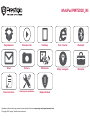 1
1
-
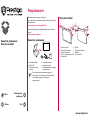 2
2
-
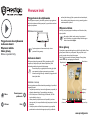 3
3
-
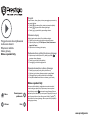 4
4
-
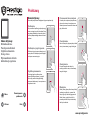 5
5
-
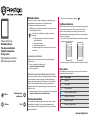 6
6
-
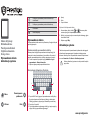 7
7
-
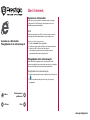 8
8
-
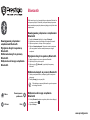 9
9
-
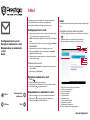 10
10
-
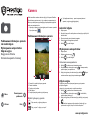 11
11
-
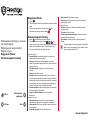 12
12
-
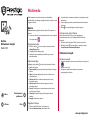 13
13
-
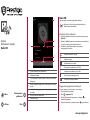 14
14
-
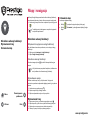 15
15
-
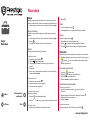 16
16
-
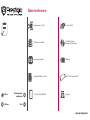 17
17
-
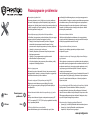 18
18
-
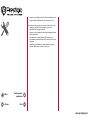 19
19
-
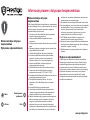 20
20
Prestigio MultiPad WIZE 5002 Instrukcja obsługi
- Typ
- Instrukcja obsługi
Powiązane dokumenty
-
Prestigio MultiPad WIZE 3037 3G Instrukcja obsługi
-
Prestigio MultiPad MUZE 5001 3G Instrukcja obsługi
-
Prestigio MultiPad WIZE 3017 Instrukcja obsługi
-
Prestigio MultiPad WIZE 3111 Instrukcja obsługi
-
Prestigio MultiPad WIZE 3008 Instrukcja obsługi
-
Prestigio MultiPad CONSUL 7008 4G Instrukcja obsługi
-
Prestigio MultiPad 4 QUANTUM 10.1 Instrukcja obsługi
-
Prestigio MultiPad COLOR 8.0 3G Instrukcja obsługi
-
Prestigio MultiPad 8.0 HD* Instrukcja obsługi
-
Prestigio MultiPad CONSUL 7008 4G Skrócona instrukcja obsługi